Cómo encriptar un disco duro interno o externo con MacOs - Tutorial completo

La seguridad es algo que constantemente nos preocupa a los usuarios, con tantos piratas informáticos en el mundo, es normal que tomemos medidas para proteger nuestra información personal y la de nuestro negocio, dichas medidas pudieran estar relacionadas con encriptar los contenidos que deseamos cuidar. En este sentido, encriptar una información o cifrarla, se refiere a esconderla de la vista pública con la finalidad de que se haga necesario cierta interacción entre partes para descifrarla y dar con el contenido oculto.
En tal sentido, el cifrado de información nos permite cuidar archivos individuales confidenciales, carpetas de archivos y hasta discos completos con el objetivo único de evitar la intromisión o acceso no autorizado por parte de seres indeseables aportándonos así la tranquilidad de saber que la información está segura brindándonos la privacidad que cada usuario demanda. Afortunadamente, MacOs cuenta con una función que gestiona la encriptación de discos duros internos y externos que nos ayudan a los usuarios a mantener nuestra información bien alejada de posibles riesgos. En el siguiente tutorial te explicaremos como sacar provecho de esta función.

¿Qué tan recomendable es tener encriptados los discos de almacenamiento en MacOs?
Cifrar o encriptar información almacenada en un disco para ese propósito, se trata de la aplicación de un algoritmo que está asociado a una o varias claves que luego son convertidos en códigos sin ningún sentido aparente que puede ser descifrado solo por quienes tengan conocimiento de las claves correspondientes, es decir, hablamos de verdadera seguridad informática. En tal sentido es recomendable encriptar los discos de almacenamiento ya que de esta forma resguardamos nuestros datos de interés.
_976.jpg)
Al realizar este procedimiento de resguardo por medio de la encriptación o cifrado contaremos como numerosas ventajas como por ejemplo que el sistema operativo continuará trabajando con normalidad sobre la información almacenada, como usuarios seremos incapaces de percibir algún cambio en el uso de la PC, además de que nadie que no tenga la clave podrá ingresar a la información permitiéndonos contar con mejor seguridad y privacidad informática pues se evita incluso los ataques conocidos como suplantación de identidad que es muy común en estos días.
¿Cuál es el procedimiento para proteger un disco duro en MacOs?
Hasta ahora conocemos que podemos encriptar un dispositivo de almacenamiento externo o interno cuando le damos formato, dicha protección es posible lograrla con el uso de una contraseña. Como resultado de esto, por medio de la Utilidad de Discos de MacOS a la que accedemos mediante el Modo Recovery, los usuarios tenemos autoridad para cifrar o encriptar un disco duro para que solo se pueda ingresar a él con una única clave. Cabe destacar que de cifrar un disco duro interno, tendremos que ingresar la contraseña adecuada para poder entrar al dispositivo y disponer de la información almacenada en él.
De igual manera si encriptamos un disco duro externo, será necesario el ingreso de la contraseña correspondiente al momento de conectar el dispositivo en el ordenador Mac. Con estos detalles claros, a continuación indicaremos paso a paso, todo lo que debemos hacer para la encriptación exitosa de un disco interno o externo en MacOS de manera fácil y rápida. Para comenzar, lo primero que debemos hacer es una copia de seguridad ya que se supone que la información contenida en el disco es lo que queremos proteger.

Esta copia es necesaria debido a que en cualquier disco duro Mac el proceso de cifrado implica formatear el disco en cuestión por lo que realizar la copia antes de iniciar el proceso nos permitirá conservar todos los datos almacenados en el disco. Sobre todo si tenemos información que nos gustaría mantener por mucho tiempo. Este proceso lo podemos realizar haciendo uso de otro dispositivo de almacenamiento, luego de terminado el proceso podremos utilizar este dispositivo para regresar la información a su disco de procedencia.
Ya con el primer paso culminado, debemos conectar el disco duro externo que deseamos cifrar (si se trata de un disco interno, no es necesario conectar ningún otro disco), luego abrimos la aplicación ‘Utilidad de Discos‘, acá elegiremos de entre la opciones que observamos, la opción ‘Visualización’, donde luego tendremos que hacer clic justo donde dice ‘Mostrar Todos los Dispositivos’, es en este preciso momento justo en la barra lateral mostrara que debemos seleccionar el disco duro o dispositivo de almacenamiento al que queremos someter al proceso de cifrado donde se recomienda conocer su nombre para evitar equivocaciones.
Luego de hacer la selección del disco, sea externo o interno lo siguiente que debemos hacer es clic en el botón ‘Eliminar’ ubicado en la barra de herramientas, también podemos simplemente oprimir ‘Borrar’ e inmediatamente debemos nombrar el volumen. Nombrado el volumen, hacemos clic en ‘Esquema’ un menú desplegable que cuenta con varias opciones interesantes entre las que se encuentra ‘Mapa de Particiones Guid’ en la que debemos hacer clic. Luego en el siguiente menú nuevamente hacemos clic en ‘Formato’ en el que seleccionaremos el formato de encriptación, elegimos el formato ‘MacOS Plus' con registro que es el más recomendado.

Lo que haremos a continuación es el cuerpo de este procedimiento, cada paso que hemos dado es con la intención de llegar a este punto, el momento de ingreso y verificación de contraseña, recomendamos introducir una clave potente e infalible para aportar la mayor seguridad posible al disco. Es importante recordar que esta clave la podemos cambiar en cualquier momento si por alguna razón pensamos que sea necesario, para ello solo tendremos que seleccionar el disco, luego debemos hacer clic en ‘Archivo’ y seleccionar la opción ‘Cambiar Clave’.
Si decidimos escoger el número de veces que deseamos que se sobrescriban los datos borrados, podemos hacer uso del ‘Regulador de Seguridad’ para configurar esto y lo podemos colocar para que sobrescriba los datos unas tres veces. Por ultimo hacemos clic en ‘OK’. Un último detalle de importancia es que es posible que no logremos ver el botón ‘Opciones de Seguridad’, de ser así, significa que la aplicación ‘Utilidad de Discos’ no está en la capacidad de realizar un borrado seguro.
Mejores softwares para encriptar discos duros con ordenadores MacOs
Si bien es cierto que los usuarios en MacOS contamos con la aplicación ‘Utilidad de Discos’ para realizar la encriptación y cifrados de disco duro sea interno o externo, también es cierto que contamos con excelente aplicaciones diseñadas exclusivamente para llevar a cabo esos procesos, todas muy buenas con características que las hace muy útiles en cuanto a mejorar la seguridad y privacidad de nuestros discos. Son sin duda algunas herramientas muy valiosas que resguardan nuestra información. A continuación mencionamos algunas de ellas con sus respectivas características para conocerlas mejor por si nos decidimos a utilizar alguna de ellas.
FileVault 2
Comenzando con FileVault 2, es un programa de cifrado creado por Apple que proporciona cifrado de disco completo desde el inicio en un ordenador Mac. Al utilizar los últimos algoritmos de cifrado y aprovechar la potencia y la eficiencia de las CPU modernas, se cifra todo el contenido del disco de inicio evitando todo acceso no autorizado de los datos almacenados en el disco, solo quienes cuentan con las credenciales de cuenta que habilitaron FileVault en el disco, son los que tendrán acceso a la información almacenada, también quienes posean la clave de recuperación. Al habilitar el cifrado de todo el disco, los datos quedan protegidos de miradas indiscretas.

Todos los intentos de ingreso a la información custodiada por esta aplicación sea de manera física o por la red, cumplirán con indicaciones de autenticación o mensajes de error que indican que no se puede acceder a los datos aun cuando solo quieren ingresar a la copia de seguridad, dentro de sus ventajas incluye la admisión de hardware heredado siendo la implementación gestionada localmente, sin embargo, hacer uso de esta aplicación puede impactar negativamente en el rendimiento de E/S de hasta 30% de la CPU.
VeraCrypt
Siendo el descendiente del abuelo TureCrypt que de pronto fue declarado obsoleto, VeraCrypt es un programa de encriptación que realiza varias funciones diferentes, su implementación más básica utiliza volúmenes encriptados que son solo carpetas con contraseñas irrompibles a las que solo se puede acceder montándolas como un disco virtual cifrado, que se monta como un disco real. En términos de dificultad, son volúmenes dentro de volúmenes, es decir, colocamos las cosas importantes en un volumen VeraCrypt encriptado y colocadas dentro de otro volumen VeraCrypt encriptado.

Esto permite que la información sensible quede oculto a la vista, por lo que si es necesario, puede ceder la contraseña al volumen exterior y nadie verá el que realmente está tratando de ocultar. Esto es lo que se conoce como ‘negación plausible’, este concepto también se puede utilizar para cifrar y ocultar un sistema operativo completo. Pero lo mejor de todo es que si realmente queremos hacer uso de todo el cifrado, sería más prudente cifrar una partición de nuestro disco. Como vemos una verdadera maravilla cuando de cuidar nuestra información se trata.
CipherShed
Comenzó como una bifurcación del proyecto TrueCryp, CipherShed es un software de cifrado sobre la marcha que utiliza unidades, contenedores o volúmenes cifrados virtuales para el cifrado. Básicamente, lo que debemos hacer es crear un volumen virtual haciendo uso de este programa y este volumen virtual estará disponible como cualquier otra unidad. Lo que ocurre es que ahora podemos copiar cualquier archivo a esta unidad virtual y todos estos archivos se cifrarán instantáneamente, cuando terminemos de usar la unidad virtual simplemente la desmontamos usando la interfaz de este programa.

Lo interesante es que todos estos volúmenes cifrados se guardan como archivos cifrados que pueden copiarse a una unidad extraíble o en cualquier otro lugar de nuestro disco duro. Sin la contraseña apropiada, nadie podrá acceder al contenido de estos volúmenes virtuales. Son cifrados muy fuertes para nada propensos a ataques de fuerza bruta. Además, como valor agregado, los volúmenes virtuales también pueden cifrar la partición del sistema, la partición que no es del sistema o incluso todo el disco duro, de modo que cuando iniciemos el computador se solicitará que proporcionemos la contraseña de descifrado.
Este programa también nos permite crear un sistema operativo oculto que no será visible para nadie y solo nosotros los que tengamos la contraseña podremos hacer uso de él cuando sea necesario. Sin embargo no es recomendable cifrar toda la partición del sistema para los usuarios normales ya que la mayoría de estas funciones van dirigidas a usuarios avanzados. Otra excelente herramienta que nos puede ayudar en el cifrado y encriptación de datos.
TrueCrypt
Se trata de un software de cifrado de disco de código abierto y gratuito que está disponible para los sistemas operativos Windows 7, XP y Vista, sistema Mac, Linux y Unix, proporciona a los usuarios cifrado, cifrado en tiempo real , paralización y canalización para leer, escribir en particiones tan rápido como particiones no cifradas y negación plausible a través de volúmenes ocultos y sistemas operativos ocultos para esconder los datos del usuario incluso si estamos obligados a revelar la contraseña.
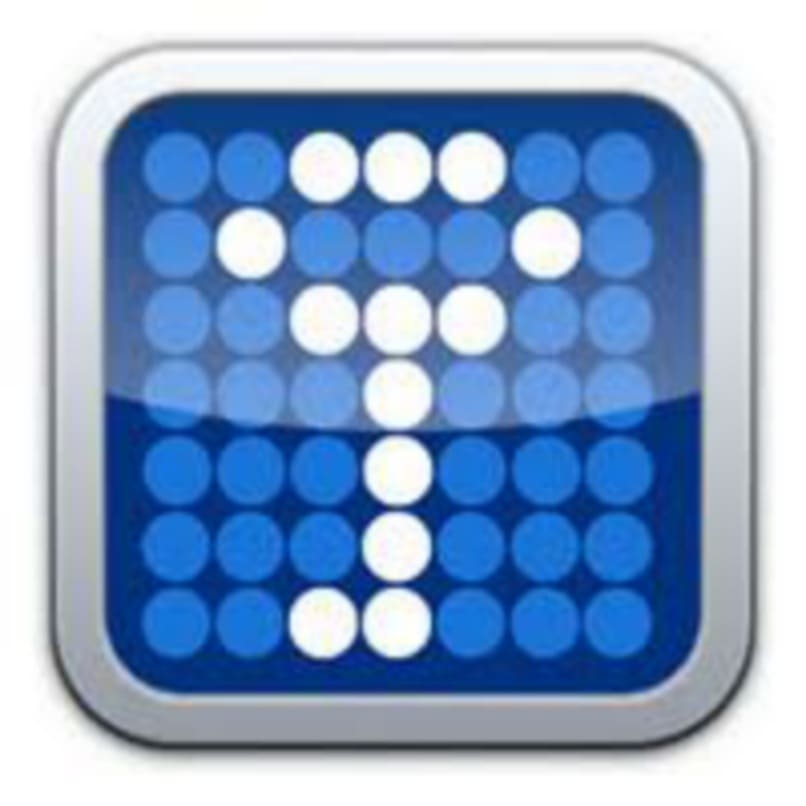
La forma en que funciona es creando un disco virtual encriptado dentro de un archivo y montándolo como un disco real con la finalidad de encriptar el archivo. Haciendo esto, TrueCrypt puede cifrar un archivo, directorio, partición o dispositivo de almacenamiento completo, también incluye una contraseña de acceso y una clave de descifrado que proporciona a los archivos mayor seguridad que otros métodos de cifrado lo que hace que los archivos cifrados solo muestren datos aleatorios hasta ser descifrados.
Entre sus ventajas destaca el hecho de que proporciona cifrado en tiempo real sin ralentizar la CPU, también suministra paralización y canalización para aumentar la velocidad de acceso a los archivos cifrados, y también admite la negación plausible por si se da el caso de que el usuario se vea obligado a revelar la clave. Es sin duda una de las mejores.